Como alterar sua senha do iCloud Mail
O que saber
- Faça login no iCloud. Debaixo Segurança, escolher Mudar senha. Digite a senha atual e, em seguida, digite uma nova senha. Selecione Mudar senha.
- Atualize a nova senha em cada dispositivo em que você usa seu ID Apple.
A senha do seu ID Apple também é o seu iCloud Mail senha, e é a primeira linha de defesa contra hackers. Se você deseja alterar sua senha, seja por motivos de segurança ou porque a esqueceu, saiba como recupere sua senha do iCloud primeiro.
Como alterar sua senha do iCloud
Veja como definir uma nova senha para sua conta iCloud:
Vou ao identificação da Apple página.
-
Faça login em sua conta com seu endereço de e-mail Apple ID e senha atual.
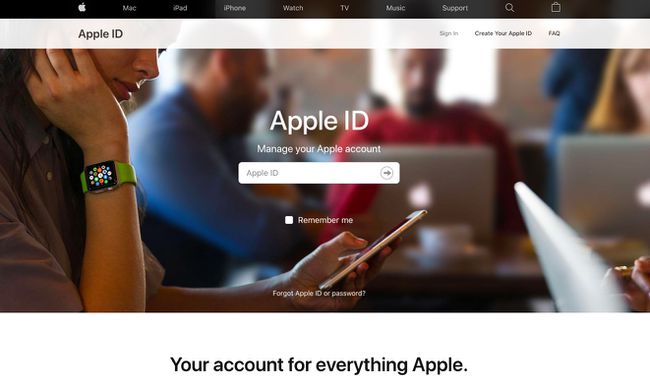
Se você esqueceu seu endereço de e-mail ou senha da Apple ID, selecione Esqueci minha ID ou senha da Apple e siga as instruções até que você tenha as informações de login corretas.
-
Na tela da sua conta, vá para o Segurança seção e escolha Mudar senha.
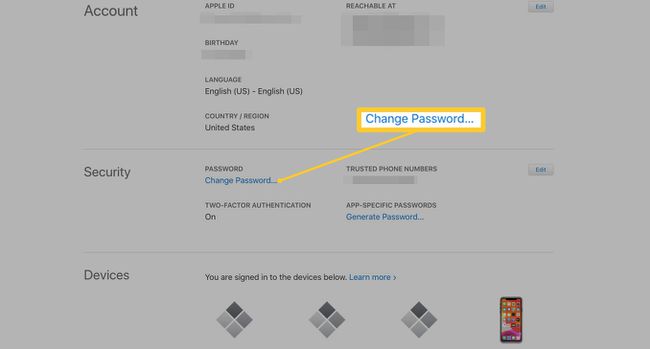
Digite a senha do ID Apple atual que deseja alterar.
Nos próximos dois campos de texto, insira a nova senha que você deseja que sua conta use. A Apple exige que você
escolha uma senha segura, o que é importante, por isso é difícil adivinhar ou hackear. Sua nova senha deve ter oito ou mais caracteres, letras maiúsculas e minúsculas e pelo menos um número.-
Selecione Mudar senha para salvar a mudança.
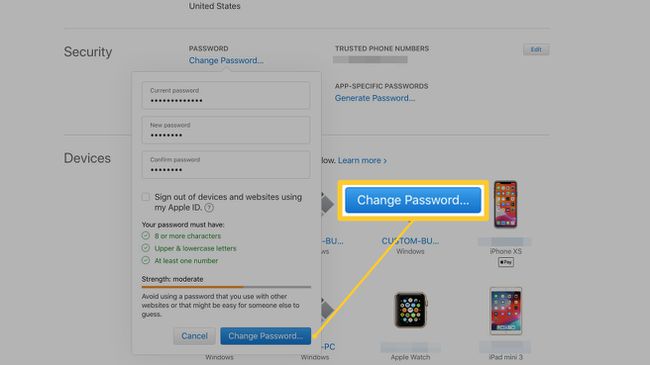
-
Atualize esta nova senha em cada dispositivo onde você usa seu ID Apple, como em seu telefone, iPad, Apple TVe desktops e laptops Mac. Se você usa sua conta de e-mail do iCloud com um serviço de e-mail diferente do Apple Mail ou iCloud, altere sua senha na outra conta de e-mail também.
Se você salvar seu ID Apple em um dispositivo móvel, configure autenticação de dois fatores (2FA) para segurança adicional.
